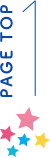# フリーランスマザーとしての日々
ブログ・お知らせ

ホームページ制作環境2023年
(ハードウェア編)
記事公開日:
最終更新日:
こんにちは、フリーランスのWebデザイナーマザーシップウェブ制作事務所のなるゆうです。
マザーシップの2023年10月現在の制作環境について紹介します。
今後ホームページ制作を仕事にしようかな?と考えている方に参考になれば幸いです。
今回はハードウェア編です。
パソコン
デスクトップ
基本的には、5年程度使って買い替えというサイクルです。グラボ、SSDあたりは必要に応じて3年くらいで交換します(他は交換する勇気が無い)
現在使用中のデスクトップは、2018年9月に購入したドスパラ ![]() のraytrek-V Adobe CC推奨モデル XT レイトレック-V XT
のraytrek-V Adobe CC推奨モデル XT レイトレック-V XT ![]() です。
です。
大まかなスペックはこんな感じです↓
【CPU】Intel Core i7-8700(1151/3.2/12M/C6/T12)
【メモリ】Samsung M378A1K43CB2-CTD(DDR4 PC4-21300 8GB)x4→ 計32GB
【グラボ】Palit NE51060015J9-1061F(GTX1060 6GD5 1D1H3P R)
【電源】Enhance EPS-1780GA1Rev2-1 (800W,Gold,w/JP cord)
【SSD】Crucial CT500MX500SSD1(2.5″ SATA3 500GB TLC)
【HDD】SEAGATE ST2000DM005(SATA3 2TB 5400rpm 256MB)
メモリ、電源、ファンのカスタマイズと3年保証をつけて20万円前半でした。
ドスパラ ![]() にした理由は、以下の2つです。
にした理由は、以下の2つです。
・カスタマイズしても出荷が早い(注文後2日ほどで届きました!マウスコンピューターは1週間程度、Dellはさらに…)
・分割払い最大48回まで手数料無料キャンペーンをしていた(今もやっているようですね)
このパソコンで、web制作(デザイン、コーディング、簡易な動画編集)におけるスペックとしては十分です。メモリが足りないなどのトラブルもこちらのパソコンにしてからほぼ無くなりました。
ただ、1点後悔しているのが、スペック面にこだわってしまった故にパソコンケースのサイズがでかくなってしまったということです。
フリーランスママの場合、子供が休んでいる時期など、結構家の中をパソコンを持って移動する機会が多いです。
仕事部屋とリビングなど。
なので、スペックも大事なのですが、持ち運びする可能性も考えたほうが宜しい感じです。
次回購入時は、スペックを落としてでもミドルタワー以下のサイズで選ぶと決めています。
ノートパソコン
17インチのWindowsノートです。LG gram、17Z90Q-KA79Jという型番で、2023年4月に購入しました。
仕事柄PCを見ている時間が長いのとデザイン時に表示するツールが多いのとで、17インチの広々モニターと2560×1600(WQXGA)という解像度がとってもありがたいです。
画面色はちょっとビビット気味ですが、青みがかったり黄みがかったりせずきれいに発色するので、クリエイターの方にはおすすめのwindowsノートです。
USB出力(出力先モニターサイズの制限なし)とHDMI出力(フルHDのモニターまで可)ができるので、トリプルモニターまで実現できます。
※写真に映る1個はipadです。PCと繋がっていません;

ノートパソコンのおすすめスペックについて
打ち合わせ専用か、また、デザインやコーディングをそのパソコンでするかどうか?など用途によって異なるため一概には言えないのですが、1点、web制作をする方であれば、ノートパソコンを購入する際、液晶の綺麗さにはこだわったほうが良いです。
その理由は、打ち合わせ時、お客さんの前で制作物をより綺麗に見せるためです!
必ずIPS液晶以上で。間違ってもTNパネルは選ばないように。毎日長時間利用しないようであれば、テッカテカのグレア液晶でも別にいいと思います。
液晶モニター
液晶は綺麗&安いDellで統一中です。
今後も基本的にはDellると思います。

Dell Uシリーズ 27インチ 液晶ディスプレイ (2560×1440/IPS非光沢液晶/8ms/ブラック) U2713HM 2台
U2312HM 1台(1920×1080)
のトリプル(3台)モニター体制です。
27インチの4Kはかなり文字が細かくて見えづらくなりますが、WQHDサイズ(2560px)であれば全然気になりません。
多くのホームページにおけるアクセス解析だと、デスクトップではフルHDサイズ(1920px)を利用してる人が多いようなので、このサイズのモニターも1台表示確認用として用意しています。
タブレット
一番安価なiPad Wi-Fiです。今のところ表示確認用として使う場合が多いです。
立ち上がりが早いので、打ち合わせでipadだけ持っていくということもよくあります。

子供のおもちゃにされてすぐに液晶がバキバキに割れるのが悩みです。
機会があれば子供にはもう少し安価なAndroidタブレットを与えて私専用にしたいとは思っています。
スマートフォン
iphone13 miniで動作確認しています。
人気の機種(サイズ)で確認することにより、指摘を減らしたいという意図があるため、マニアックな機種は買いません。
と言いたいところですが、2023年現在、iphoneは高額になってしまったので、次回はAndroidにするかも…。
その他のサイズはBliskというシミュレーターで確認しています。
マウス
ロジクールのMY ANYWGERE 3です。
Bluetooth対応のパソコンやタブレットなら3台までつなげることができるというのがメリット。
デスクトップ、ノートパソコンを両方同じくらい使う私にとっては同じ環境で作業できるのがとてもありがたいです。
無線ですが、カーソルがずれるという嫌な感覚もなく、良い感じで使えています。
こちらのマウスは持ち歩きサイズでやや小さめのマウスです。
私は女性にしては手が大きい方と思いますが、小さめサイズということに特に悩みはありません。むしろちょうどいいサイズかも(家電量販店で確認してみてください)
キーボード
ロジクールのKX800 MX KEYS です。
こちらもマウスと同様Bluetooth対応のパソコンやタブレットなら3台までつなげることができるというのがメリットです。
軽めのタッチで力をいれないでよいキーボードなので、入力していても疲れません。
終わりに
という感じですが、いかがでしょうか。
windows派のwebデザイナーってあまりいないような気がするのですが、ゴリゴリのデザイナーさん以外はまだwindowsが多いと思います。
買い替えしやすい、カスタマイズしやすい、ゲーム用PCとしても使いやすいなど、windowsはメリットは多いですよね♪
すこしでも参考になれば幸いです。